Af en toe is het interessant om bepaalde effecten te maken, uit te proberen en te onderzoeken. In de afgelopen lessen is al heel veel behandeld, waar je ongetwijfeld van geleerd hebt. Maar soms zakt die kennis weg, als je niet regelmatig met deze mogelijkheden bezig bent. Veel vragen die gebruik(st)ers stellen, gaan over dit soort zaken: in deze les ga ik nog weer wat uitproberen met het 3D Globe, om je kennis weer even op te frissen.
Ik ga bij deze oefening werken met rechthoeken, die ik ga gebruiken om de vakjes van mijn eerste letterbak op te vullen: weet je nog dat ik in het bericht van 3 januari hier bij de BERNINA Blog heb verteld dat ik 4 prachtige letterbakken ga vullen met machine borduurwerk? Twee vliegen in één klap dus: een soort ‘merklap’ van stekeneffecten.. Nu zijn de vakjes daar geen van allen écht gelijk, waardoor ik rechthoeken die ik ga opvullen naderhand nog zal aanpassen qua formaat. Maar eerst weer oefenen op steken en effecten….
(Komen er ook geborduurde letters in de letterbak? Natuurlijk, dat is voor een andere keer…)
Laten we gaan kijken wat je zoal kunt doen om een rechthoek te voorzien van 3D effecten om zo te zien hoe dat uitkomt op een klein formaat. Ik heb een willekeurige rechthoek getekend: door later de breedte en hoogte via ‘Proportionele verhouding’, het icoontje naast ‘breedte en hoogte’ open te maken, kan ik deze maten onafhankelijk van elkaar wijzigen, zelfs tot op de millimeter of nog kleiner. Dus maak ik me nu even geen zorgen over exacte afmetingen ed.

Teken hiervoor een rechthoek door in de linker kolom te klikken op ‘Digitaliseer’, en daarna op ‘Rechthoek’. Sleep de vorm van een rechthoek (rechtop) over je werkblad, klik op ‘enter’ om de vorm vast te zetten. Aangezien ik op de stekentaakbalk bij ‘Omlijning’ het vakje ‘Enkelvoudige omlijning’ heb aangeklikt, zie je de randen van de rechthoek alsof ze van stiksteken gemaakt zijn.
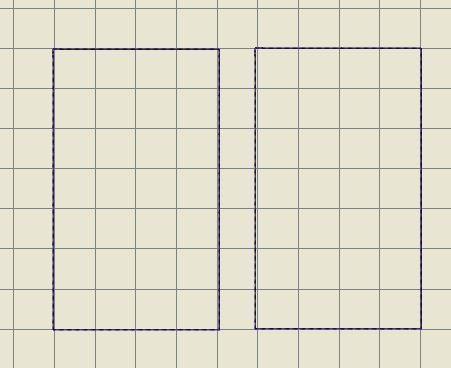
Klik hierna op het icoontje ‘Selecteer’, om de rechthoek te selecteren, en vervolgens op ‘Kopiëer’ en ‘Plak’ bij de Algemene taakbalk, en schuif de 2e rechthoek naast de eerste.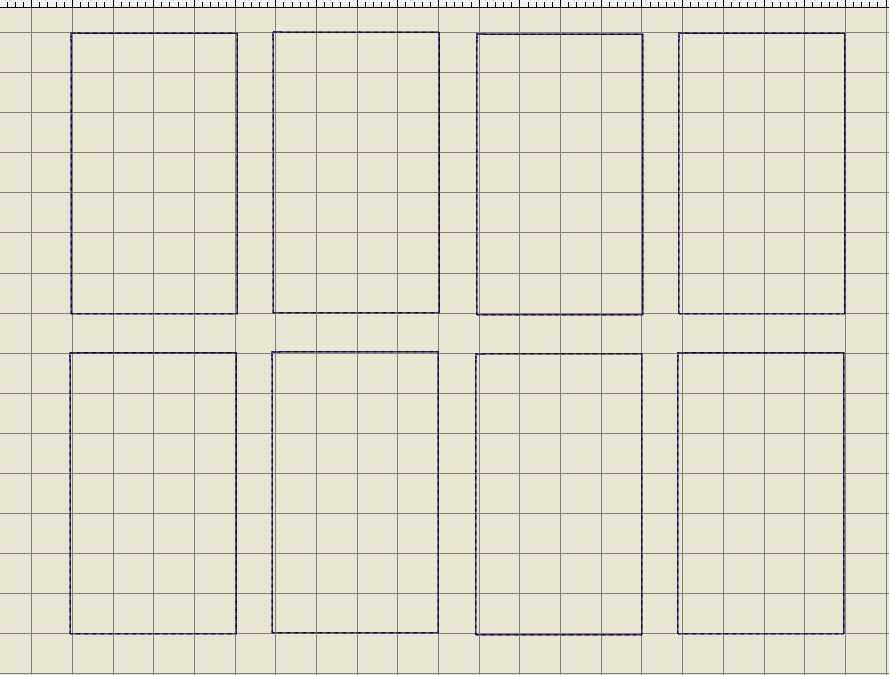
Maak zo nog een paar rechthoeken: dit doe je om bij alle rechthoeken een ander effect te gaan maken, waarbij je – als je ze op een rijtje ziet staan – het verschil in effecten beter kunt bekijken. (Wil je dit snel doen? Dan kun je de twee eerder gemaakte rechthoeken samen selecteren, dan kopiëren en plakken, waardoor er meteen 2 nieuwe rechthoeken bijgekomen zijn. Dan selecteer je de 4 die er staan, kopie en plak, en zet de zonder de eerste 4: nu staan er direct 8).
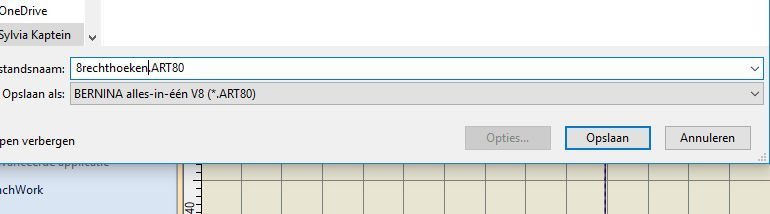
Bewaar deze 8 rechthoeken in een apart bestand, zodat je altijd de basis terug kunt vinden. Handig voor toekomstige probeersels….
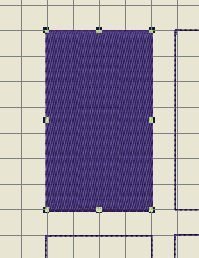
Je gaat nu elke rechthoek apart bewerken. Voor de eerste ga je het 3D Globe Effect maken. Misschien weet je het nog van de les waar dit in besproken is, dat je dan werk met een vulling (vulsteek), en niet met een omlijning. Om de rand/omlijning van de 1e rechthoek te wijzigen, klik je op de lijn, zodat deze geselecteerd wordt, en daarna klik je eerst even op ‘stiksteekvulling’, waarbij het hele vlak van de rechthoek gevuld wordt met steken, en niet alleen het randje.

Klik nu met de rechter muisknop bij de rij met vulsteken op ‘Patroon vulling’, waardoor een menu verschijnt.
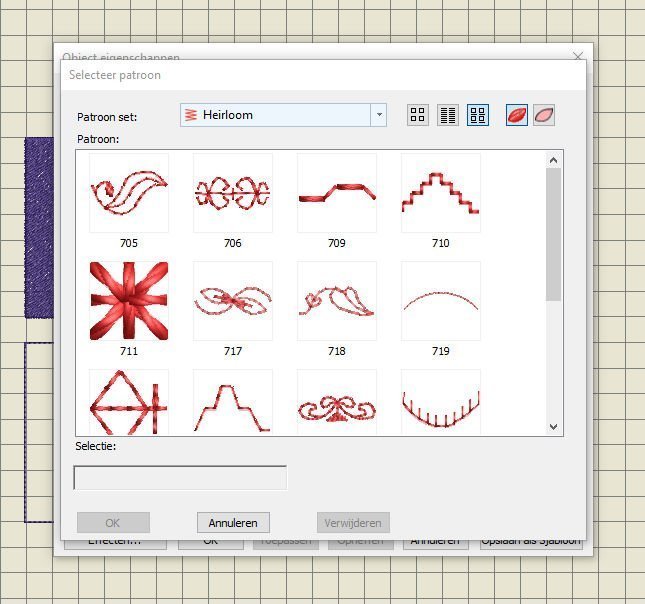
Klik op ‘selecteer’, at naast het woord ‘Patroon’ en het getal staat, Patronenset Heirloom, en dan steek 728 .

(klik op de steek, een blauw vakje komt er omheen = geselecteerd). Klik dan op ‘OK’,

en dan nog een keer op ‘OK’. Je ziet de geselecteerde steek nu in de rechthoek staan.

Daarna kun je bij de Stekentaakbalk het ‘3D Globe’ icoontje = helemaal rechts, aanklikken. Het is nu rood ipv. grijs, wat betekent dat het geactiveerd is. Als je op dit icoontje hebt geklikt, zie je de vorm van de steken in de 1e rechthoek al veranderen…
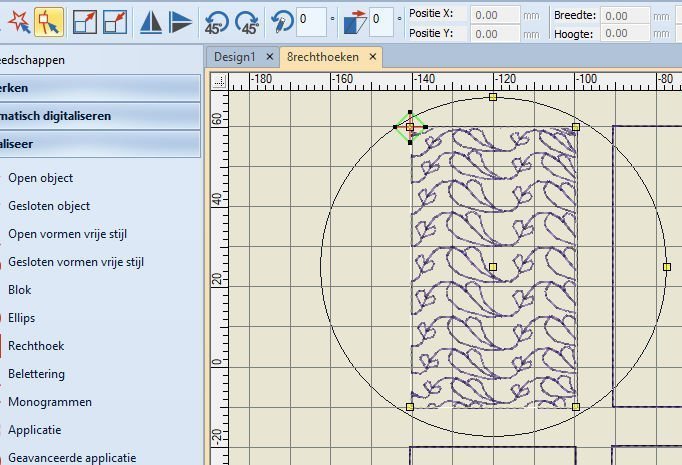
Gebruik hierna ‘Opnieuw vormgeven’ in de Transform Taakbalk, en je ziet dat er een cirkel om de rechthoek heen komt te staan, met gele nodes, en een groen vierkant (start) en rood kruis (eindpunt).
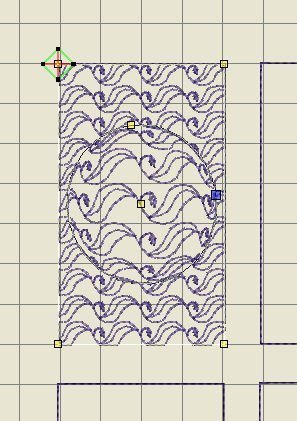
Door nu aan bv. de bovenste gele node, en de rechter gele node te duwen, wordt de cirkel kleiner, en valt deze naar binnen – net zover als je hem plaatst. Dit is het 3D Globe effect. Eigenlijk mag het van mij meer uitkomen, dus ga ik de steken uit de rechthoek halen, opnieuw invullen met dezelfde steeksoort, maar de afmetingen van X en Y aanpassen –

zo heb ik daar een hele andere stekensoort uitgekregen. Eens kijken wat deze voor effect heeft, als ik daar het 3D Globe effect op toepas….
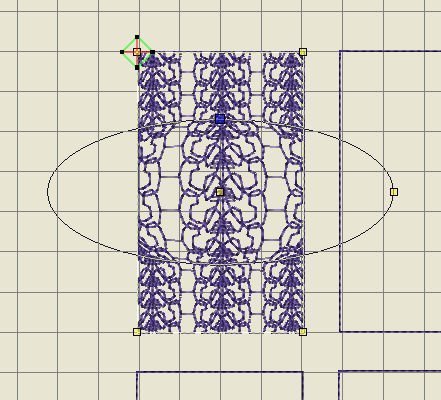
Het eerste deel – ovale platte vorm gemaakt – ziet er prima uit: je ziet ‘verstoring’ in het midden waardoor de steken een apart effect krijgen.

En het voltooien van het 3D Globe effect laat dan bovenstaande zien. Wel meer effect, maar het is goed te bedenken dat hier al 8.034 steken voor gemaakt moeten worden. Als ik vakjes van de letterbak moet vullen met bovenstaande rechthoek, waarbij deze nóg kleiner moet worden (bv. 2,7 x 4,0cm), terwijl de
rechthoek van de afbeelding op 4,0×7,0cm staat… dan moet ik me even bedenken of dit uitvoerbaar is.
 Dus heb ik de rechthoek geselecteerd, slotje bij de afmetingen opengemaakt, zodat ik breedte en hoogte apart kan wijzigen, en de afmetingen op 25x40mm gezet (het vakje waar dit borduurwerk in zou komen is 27x42mm). Het stekenaantal is nu 2.902 geworden. Maar het 3D Globe effect is wat weggevallen…..Je ziet nog wel wat vervorming.
Dus heb ik de rechthoek geselecteerd, slotje bij de afmetingen opengemaakt, zodat ik breedte en hoogte apart kan wijzigen, en de afmetingen op 25x40mm gezet (het vakje waar dit borduurwerk in zou komen is 27x42mm). Het stekenaantal is nu 2.902 geworden. Maar het 3D Globe effect is wat weggevallen…..Je ziet nog wel wat vervorming.
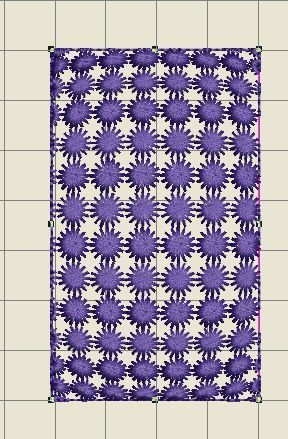
Deze rechthoek laat ik nu wel staan, want het is een oefening. Ik ga naar de 2e rechthoek, selecteer daar de Bolletjessteek, en klik op 3D Globe.
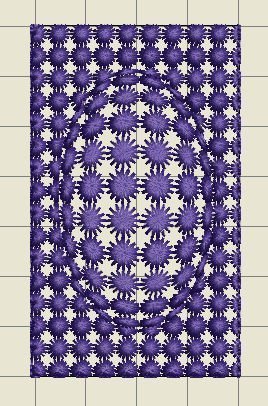
Ook hierbij ga ik het effect van 3D weer naar het midden verplaatsen: ik heb het in een ovale vorm laten veranderen. Tot nu toe prima: hiervan is het stekenaantal nu 8.430.
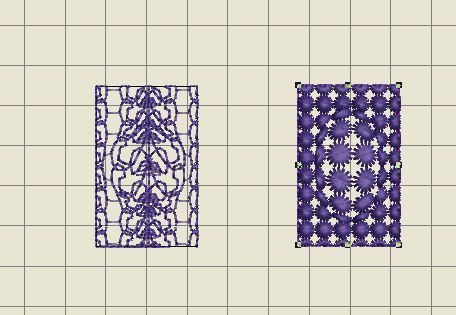
Nu verkleind om ook in zo’n klein vakje te passen, maar er zijn nog steeds veel steken: 4.918 stuks. Je ziet beide rechthoeken naast elkaar staan: je kunt je bij de rechter vorm afvragen of het nog uitvoerbaar is om dit zo te borduren – er zullen heel veel steken op en over elkaar gezet worden….
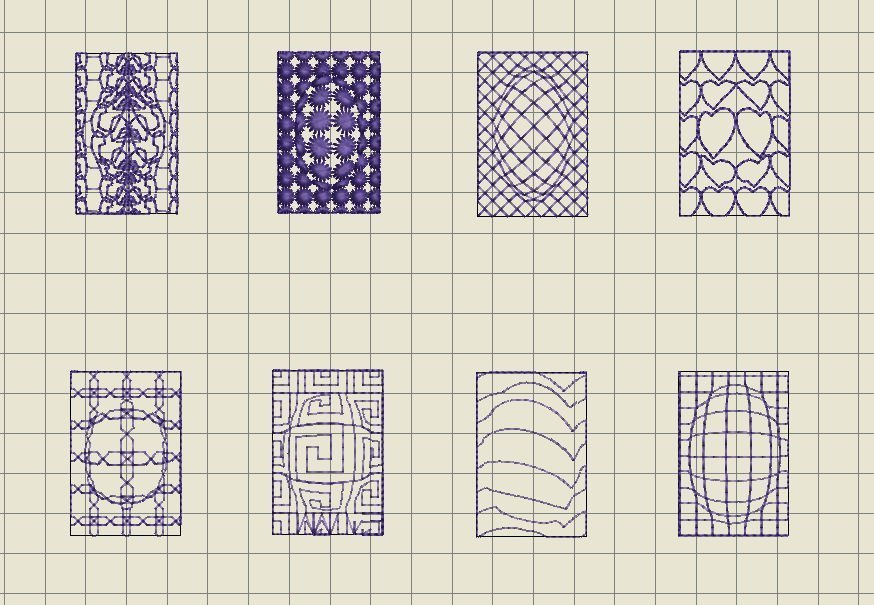
Zo ga ik verder tot ik een 8 rechthoeken gevuld heb – en kies daarna wat ik daadwerkelijk ga borduren. Daarbij kijk ik ook naar het aantal steken en de uitvoerbaarheid.
Het spreekt overigens vanzelf dat – als ik een groter vakje ga vullen – de afmetingen van deze rechthoeken aangepast kan worden. Het kan zijn dat het 3D effect dan beter uitkomt.
Alle motieven die ik in de letterbak ga zetten, ga ik op witte fleece stoffen borduren, met Sulky Rayon 40, rood 1039 als bovengaren, en DecoBob/Wonderfil rood als ondergaren. In ieder geval 1 letterbak, om zo een eenheid te creëren (misschien ga ik de andere letterbakken elk wel hun eigen kleur geven…). Als versteviging voor in de ring gebruik ik Mesh knipbare stabilizer, en bovenop Madeira Film: dit laatste is wateruitwasbaar, en zet ik bovenop om te voorkomen dat de steken in de pool van het fleece verdwijnen.
De Mesh span ik in, het fleece ‘zweeft’ bovenop, en daar bovenop komt de Madeira Film: voordat ik het borduurmotief ga maken, laat ik eerst een rand met rijgsteken rondom zetten: dit om alle legen aan elkaar vast te zetten, zodat daarna het te borduren motief niet verschuift. Als je de stof waarop je gaat borduren laat ‘zweven’, kun je kleinere stukjes gebruiken. Bij inspannen zie je vaak dat er een diepe richel in de stof achterblijft, die je eventueel met vocht, of met strijken weg moet halen. Via mijn methode heb ik daar geen last van.
Waarom fleece? Omdat ik dat een mooie volle stof vindt, die direct wat diepte aan kan brengen aan het borduurwerk, maar ook als het in een vakje is gezet. Na het borduren, en het weghalen van de stablizers is de spanning altijd goed, en hoef ik me niet druk te maken om plooitjes rondom het borduurwerk wat vaak bij katoen wel het geval is. Nog een voordeel: ik hoef geen dikke tussenvulling tussen het kartonnetje en het borduurwerk/fleece te zetten, omdat het al dik genoeg is. Kijk voor jezelf wat jij het beste vindt, en volg je eigen weg….
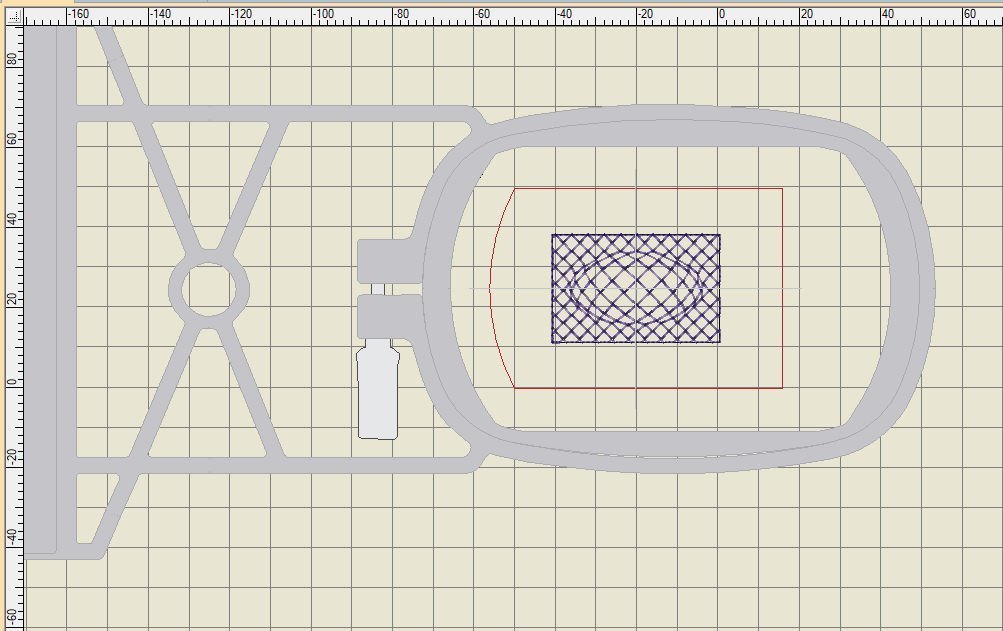
Je kunt dit soort motieven natuurlijk allemaal apart borduren, in de kleinste borduurring (Small hoop), die ik bij mijn BERNINA770QE heb – dan is het beter om het te borduren motief op z’n kant te leggen, zodat het optimaal geborduurd kan worden.
Voordeel van borduren in de kleinste ring: je kunt restanten borduurverstevigingen gebruiken, die je overgehouden hebt van grotere borduurwerken. Ik gooi bijna nooit iets weg, en gebruik het voor dit soort projecten. Bovendien kun je dit kleine werkstuk – waar korte tijd voor nodig is om te borduren – ‘tussendoor’ maken…
Nadeel van borduren in de kleinste ring: je moet voor elk motief apart inspannen, wat meer werk lijkt dan dat je meerdere motieven bij elkaar zet en in één keer in een grote ring laat borduren. In dit laatste geval moet je wel voldoende ruimte tussen de motieven houden, omdat je de stofjes uit moet knippen (inclusief een naadtoeslag, die je om een kartonnetje plakt).
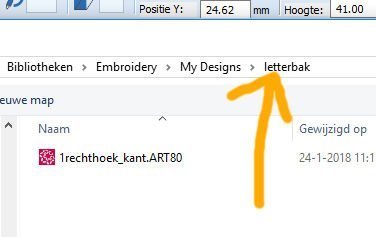
Heb je eenmaal een rechthoek gemaakt, bewaar deze dan altijd apart, in een map in de bibliotheek (Letterbak): zo kun je alles snel terugvinden. Ik ga elke rechthoek apart bewaren, zodat ik ze ook apart zou kunnen aanpassen qua formaat bv, omdat ze misschien wel vaker geborduurd gaan worden = om vakjes te vullen. En omdat niet elk vakje van hetzelfde formaat is, wil ik dat graag per keer bekijken.

De kleinste ring gepakt, Mesh ingespannen, fleece iets ruim er ‘zwevend’ bovenop, Madeira Film daar weer bovenop, en onder de machine gezet. Garens opgezet, motief via mijn USB stick geladen, en borduren maar.

Het motief staat op het beeldscherm: bij het ophalen daarvan moeten alle instellingen gemaakt worden: automatisch wordt de kleine ring gekozen, maar het borduurvoetje #26 moet wel aangeklikt worden.

Daarna ga ik een stapje verder en klik op het uitborduren, waarbij je het borduurwerk duidelijk ziet, met twee buttons geactiveerd: ‘BastingMarker’, de eerste optie = rijgsteken rondom, die gemaakt worden voordat je borduurmotief gemaakt wordt. Hierbij worden alle lagen tijdelijk vastgezet. En de knipfunctie is ingeschakeld: nu hoeft dat hier eigenlijk niet, want dit is één doorlopend motief, maar wel handig bij andere borduurwerken, waarbij tussendoor bij afhechten de draad wordt afgeknipt, en bij een volgend deel de draad weer wordt aangehecht.

en het borduurpatroon was snel klaar = een luchtig, klein patroontje.

Nog even een tweede patroontje gemaakt: je ziet toch wel wat van het 3D Globe effect (ik was de rijgdraad al aan het verwijderen, toen ik er nog aan dacht dat er nog een foto van gemaakt moest worden…)!

Borduurwerken uit de ring gehaald, rijgsteek verwijderd, Mesh stabilizer achter weggeknipt tot vlak langs het motief, Madeira Film zoveel mogelijk langs motief weggescheurd, en daarna alles onder de stromende kraan gehouden, net zolang tot de Film verdwenen is. Dit moet wel goed gebeuren: als het nog wat plakt, is de Film niet helemaal verwijderd. Doorgaan tot je alleen de stof voelt, en dan beiden op een handdoek goed laten drogen (eerst de handdoek erop gedrukt om zoveel mogelijk vocht al kwijt te raken, daarna opengelegd).
 Hierna neem ik wit, dik karton, en knip dit ietsje kleiner dan de maat van het eerste vakje (dit om de dikte van het fleece op te vangen).
Hierna neem ik wit, dik karton, en knip dit ietsje kleiner dan de maat van het eerste vakje (dit om de dikte van het fleece op te vangen).
Ik leg het kartonnetje aan de binnenkant/achterop een borduurmotief, en vouw de randen van het witte fleece om, waarbij ik zorg dat het geborduurde motief zoveel mogelijk in het midden komt. Daarbij kijk ik of ik wat van de zijkanten van het fleece af kan halen, en knip ik de hoeken bijna helemaal tot het karton weg.

Als alles goed zit, gebruik ik smal, dubbelzijdig plakband (zuurvrij), zet dit langs de bovenranden op de voorkant van het karton, en plak het lapje erop. Daarna doe ik hetzelfde bij de achterkant van het karton, waarbij ik de omslagen vast kan zetten. De lapjes op karton druk ik zo in het betreffende vakje: ik zet het niet vast, want het komt helemaal achterin klem te zitten.
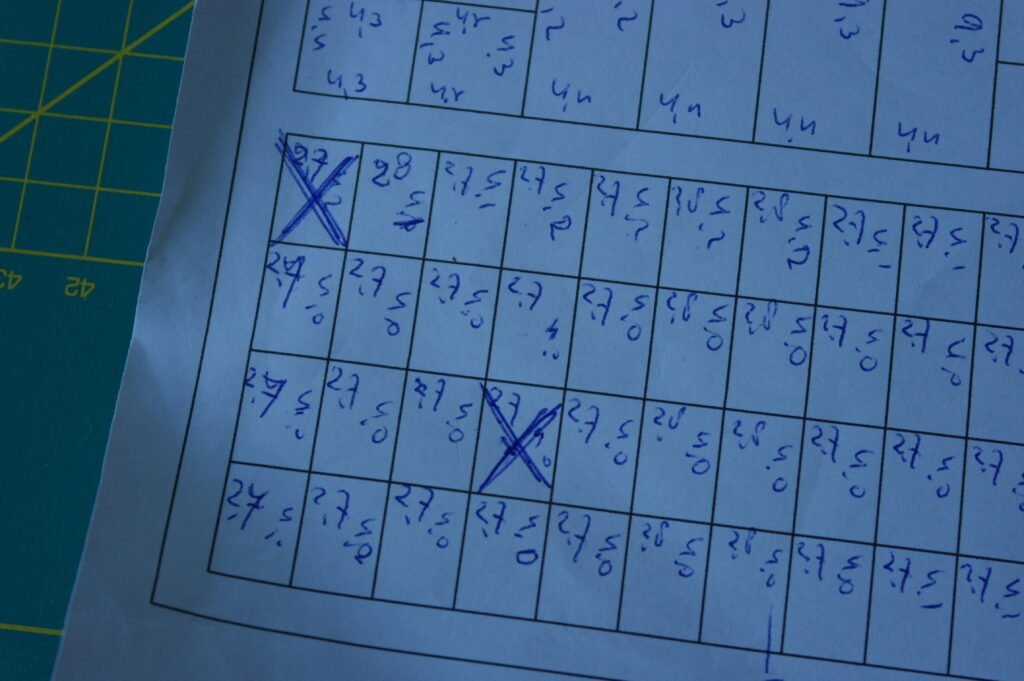
Aangegeven op mijn schema wat ik nu gedaan heb = 2 vakjes gevuld, zodat ik de volgende keer niet hetzelfde vakje ga vullen.

Ook het tweede lapje zet ik zo in een vakje, waarbij ik – omdat het veel kleine vakjes zijn – 26 vakjes overgeslagen heb, waar een Alfabet in komt. Zo heb ik aan het begin en aan het einde van een Alfabet een rechthoekje met 3D Globe effect, wat het einde van een rij aangeeft… Je hoeft een letterbak namelijk echt niet helemaal met letters op te vullen, maar kunt dit soort proefstukjes goed gebruiken om bv. Alfabet rijen te markeren, of gewoon om vakjes te vullen… Het begin is er!
Bij een andere les ga ik met de eerste letters aan de slag. Kijk je dan weer?
Borduurgroeten
Sylvia Kaptein
www.sylviasartquilts.nl
 BERNINA Corporate Blog –
BERNINA Corporate Blog –
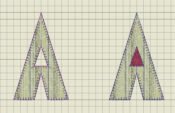



0 reacties